Snelle links
Het stoomdek is niet alleen een krachtpatser om te gamen; Het is ook een veelzijdig hulpmiddel voor draagbare pc -gebruikers. Met zijn desktopmodus kunt u veel meer doen dan alleen games spelen, zoals op afstand toegang tot uw interne opslag voor verschillende doeleinden. Aangezien het stoomdek op een op Linux gebaseerd systeem draait, ondersteunt het Secure Shell (SSH), een protocol waarmee u gegevens veilig van verre toegang kunt krijgen en beheren. Veel stoomdekgebruikers zijn zich misschien niet bewust van hoe ze deze krachtige functie kunnen benutten. Deze gids zal u doorlopen en SSH op uw stoomdek gebruiken en gebruiken, samen met enkele handige tips.
Stappen voor het inschakelen van SSH op het stoomdek
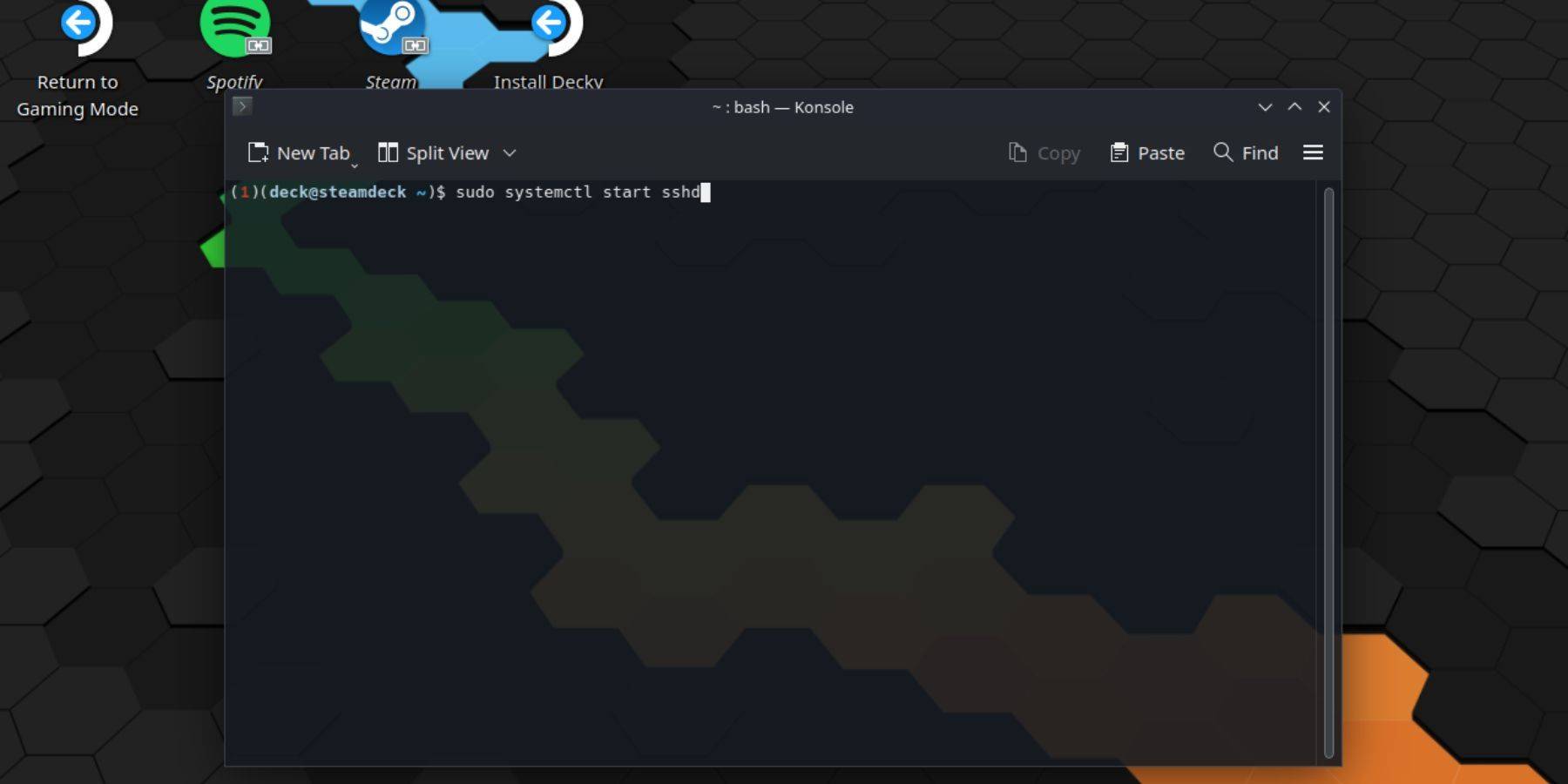 Het inschakelen van SSH op uw stoomdek is eenvoudig. Volg deze stappen:
Het inschakelen van SSH op uw stoomdek is eenvoudig. Volg deze stappen:
- Stroom op je stoomdek.
- Druk op de stoomknop.
- Navigeer naar instellingen> Systeem> Systeeminstellingen> Ontwikkelaarsmodus inschakelen.
- Druk opnieuw op de stoomknop.
- Selecteer Power> Schakel naar de desktopmodus.
- Open de Konsole vanuit het startmenu.
- Stel een wachtwoord in als u dat nog niet hebt gedaan, door de opdracht in te voeren:
passwd. Volg de aanwijzingen om uw wachtwoord in te stellen. - Schakel SSH in met deze opdracht:
sudo systemctl start sshd. Om SSH automatisch te laten starten na herstart, gebruik:sudo systemctl enable sshd. - Nu kunt u op afstand toegang krijgen tot de gegevens van uw Steam Deck met behulp van elke SSH -client.
Vergeet niet, vermijd het verwijderen of verplaatsen van systeembestanden om te voorkomen dat het besturingssysteem corrumpeert.
Hoe SSH op het stoomdek uit te schakelen
Als u SSH op uw stoomdek moet uitschakelen, hier is hoe:
- Open de Konsole vanuit het startmenu.
- Om SSH uit te schakelen, voert u in:
sudo systemctl disable sshd. Als u SSH onmiddellijk wilt stoppen, gebruikt u:sudo systemctl stop sshd.
Hoe SSH te gebruiken om verbinding te maken met het stoomdek
 Met SSH ingeschakeld, hebt u op afstand toegang tot uw stoomdek. U kunt bijvoorbeeld toepassingen zoals Warpinator gebruiken. Installeer Warmpinator op zowel uw stoomdek als uw pc en voer ze vervolgens tegelijkertijd uit. Het overbrengen van gegevens wordt een fluitje van een cent.
Met SSH ingeschakeld, hebt u op afstand toegang tot uw stoomdek. U kunt bijvoorbeeld toepassingen zoals Warpinator gebruiken. Installeer Warmpinator op zowel uw stoomdek als uw pc en voer ze vervolgens tegelijkertijd uit. Het overbrengen van gegevens wordt een fluitje van een cent.
Als u een Linux-pc gebruikt, heeft u geen app van derden nodig. Open eenvoudig uw bestandsbeheer en voer sftp://deck@steamdeck in de adresbalk in. Voer het wachtwoord in dat u eerder hebt ingesteld in en u bent verbonden.















